Чем мы можем помочь?
Подключение нескольких номеров Whatsapp
Как подключить несколько номеров Whatsapp и разделить доступ к ним с командой
В TimelinesAI можно подключить несколько номеров Whatsapp для разделения доступа с остальными членами команды и управлять учетными записями Whatsapp в одном рабочем пространстве.
Каждый профиль TimelinesAI может подключить 1 номер Whatsapp. Это означает, что если ваша команда использует более одного номера Whatsapp, вам необходимо попросить одного из членов команды подключить свой номер к рабочей области. Также можно создать второй профиль на рабочем пространстве и подключить дополнительный номер с помощью нового профиля.
Для подключения дополнительных номеров Whatsapp:
- Подключите свой первый номер Whatsapp
- Пригласите члена команды присоединиться к вашему рабочему пространству
- Попросите товарища по команде подключить свой номер Whatsapp, как описано в шаге 1. Для этого им необходимо иметь под рукой устройство со вторым номером.
- Если требуется подключить большее количество номеров, необходимо повторить эту операцию с другим профилем.
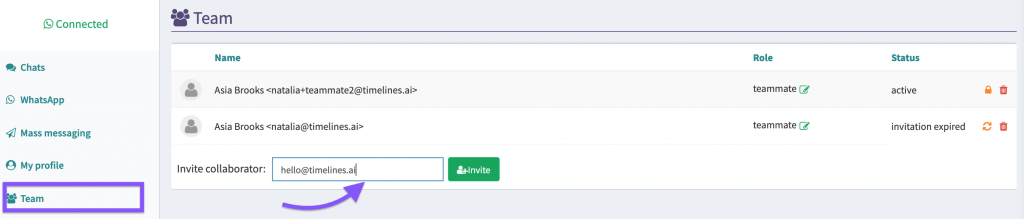
Когда товарищ по команде подключает свой номер Whatsapp
Эти чаты будут автоматически синхронизированы и добавлены в список Все чаты.
Команда сможет управлять чатами и отвечать на них неограниченное количество раз.
Ответы будут автоматически приходить с соответствующего номера Whatsapp.
Совет: Если вы хотите выделить чаты, пришедшие с определенного номера Whatsapp, создайте пользовательский фильтр для своих чатов.
Как отличить чаты с разных номеров Whatsapp
- В учетной записи первого номера Whatsapp создайте фильтрованное представление, применив критерии фильтрации по номеру телефона:
1.a. В режиме просмотра Все чаты нажмите кнопку Создать новый фильтр на верхней панели
1.b. Добавить имя фильтра, т.е. имя товарища по команде
1.c. Добавление критериев фильтрации по номеру телефона учетной записи Whatsapp
1.c. Отметить опцию Поделиться с командой
1.d. Нажмите кнопку Применить
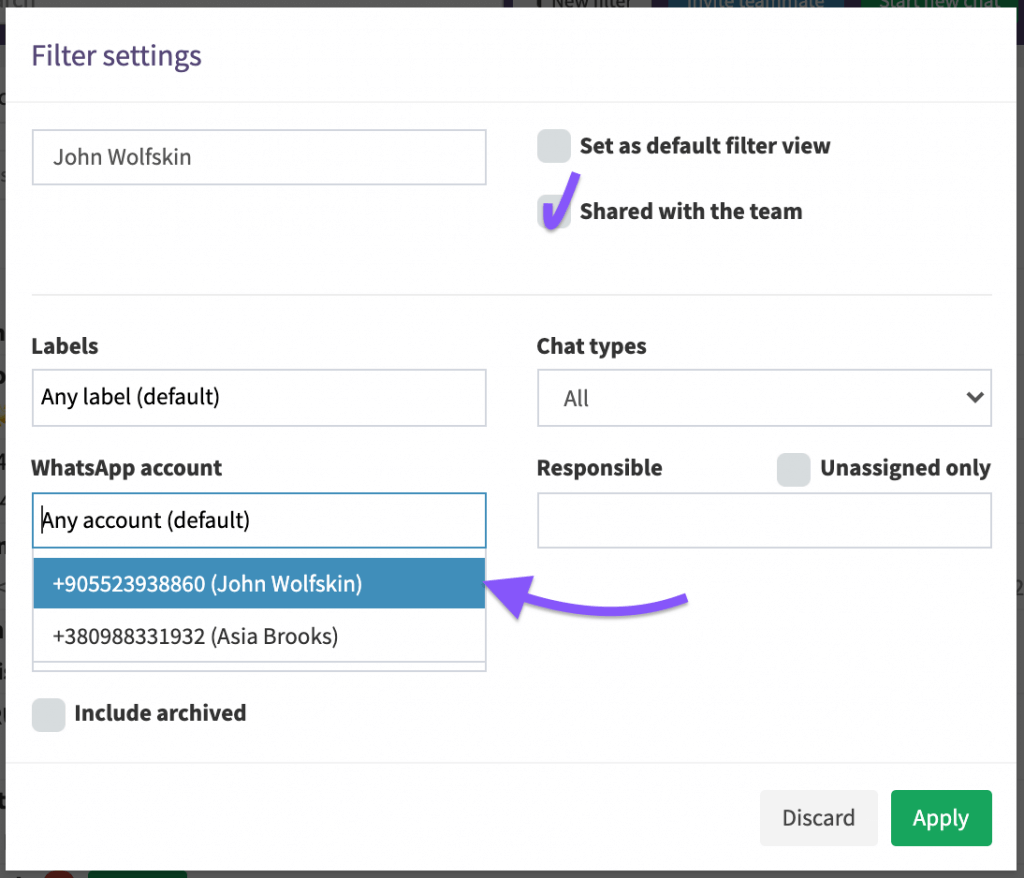
В результате в представлении чатов появится новая вкладка со всеми чатами, пришедшими на первый номер Whatsapp. Теперь можно легко определить, какие чаты принадлежат первому номеру Whatsapp.
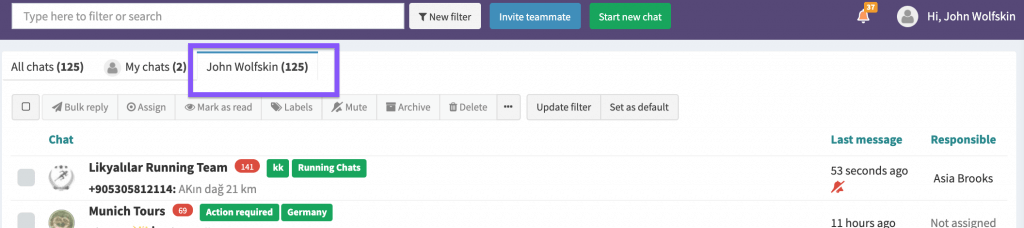
2. Зайдите в аккаунт товарища по команде с другим подключенным номером Whatsapp
Если мы перейдем на вкладку Все чаты, то по умолчанию там будут отображаться все чаты, включая общие чаты с коллегами по команде и собственные чаты.
3. Создайте фильтрованное представление, применяя критерии фильтрации по номеру телефона соратника, как это описано в шаге 1
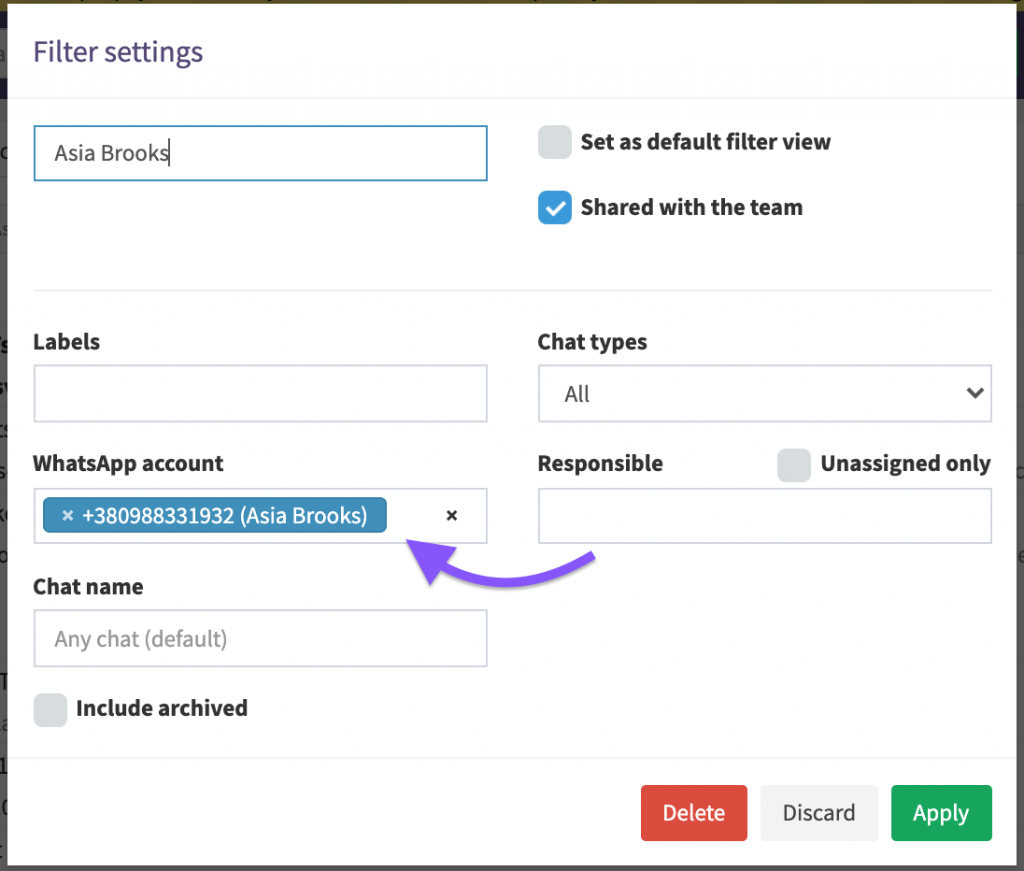
В результате в представлении "Чат" появится новая вкладка со всеми чатами, приходящими на номер Whatsapp партнера по команде.
Вы можете переключаться между вкладками, чтобы видеть разные чаты, приходящие на оба номера Whatsapp.
Теперь эти вкладки доступны во всех учетных записях, подключенных к данному рабочему пространству.

Подробнее о различных вариантах фильтрации и о том, как применить другой критерий фильтрации, читайте в статье:
Применение фильтров к представлению чата